家族でパソコンやサービスアカウントを共有していると、ブラウザの履歴や動画サイトの視聴履歴を見られたくないことって、ありますよね。
「そんな人に言えないようなもの見てるの?」と言われそうですが、そうでなくてもなんとなく内緒にしておきたい事ってあるものです。
そういえばNetflixの視聴履歴って消せるのかしら?とふと思って探してみたら、少しわかりにくかったのでメモがてらご紹介。
Netflix
まず、ホーム画面右上のアイコンから「アカウント情報」をクリックします。
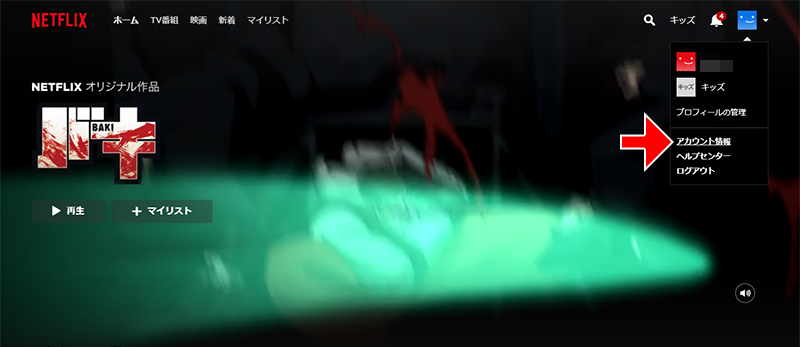
次に「マイプロフィール>視聴履歴の表示」をクリック。
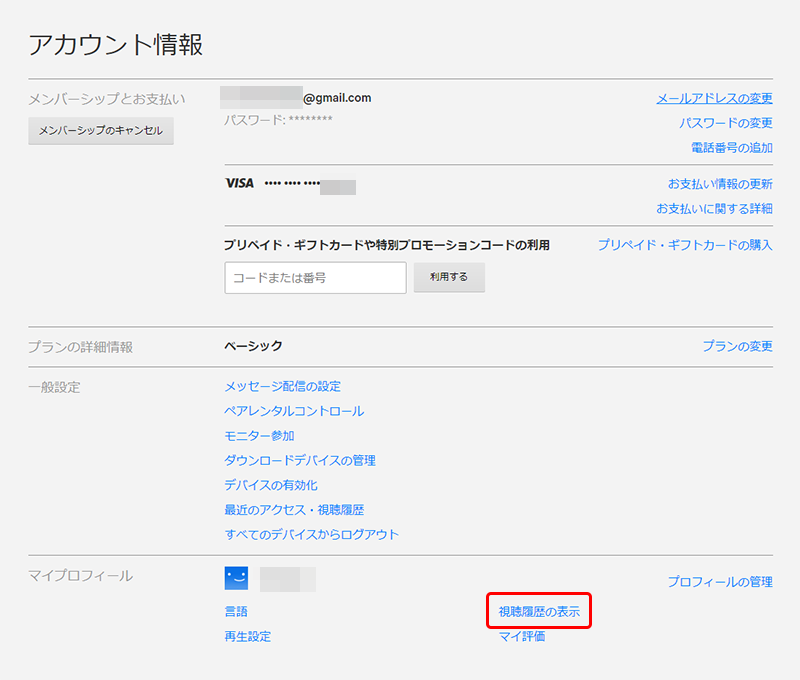
すると「マイアクティビティ」の画面が開くので、削除したいタイトルの右側にあるアイコンをクリック。
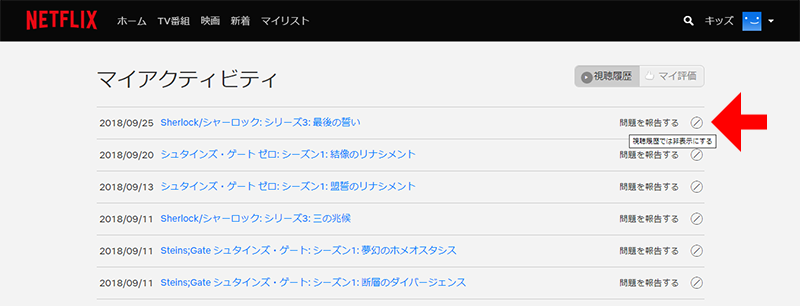
すると「24時間以内にNetflixの視聴履歴から削除される」旨が通知され、右のリンクからは「シリーズすべての履歴を非表示」にすることもできます。
すぐに削除されるわけではないので注意が必要です。
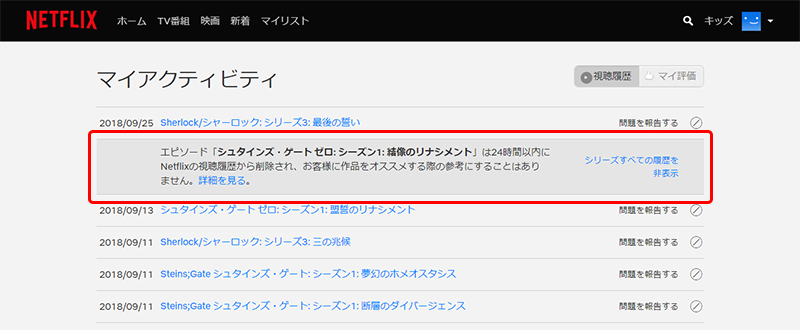
Amazonプライムビデオ
ついでに、プライムビデオの方もご紹介。
こちらの視聴履歴はさらに分かりづらい場所にあるのでわざわざ消す必要は無さそうなんですが…、一応書いておきます。
プライムビデオの画面で「設定」をクリック。
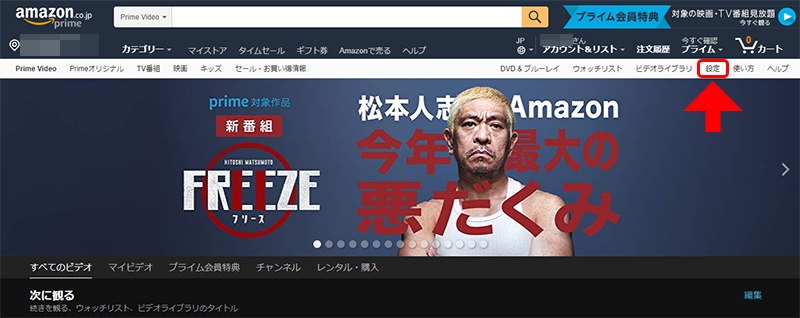
「アカウントと設定」の画面で、「視聴履歴」のタブをクリック。
(「視聴履歴を表示」というボタンが表示された場合は、クリックします)
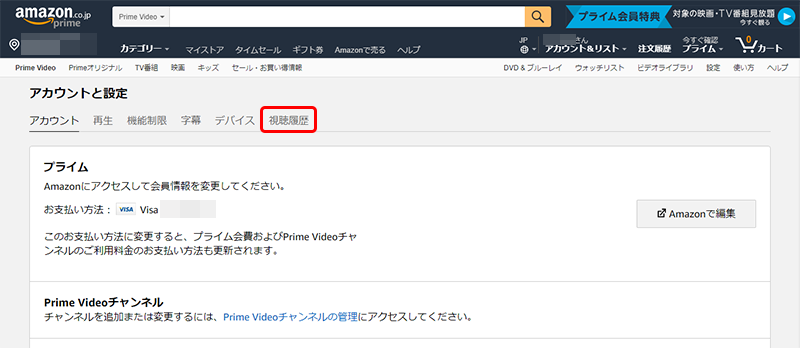
すると「視聴済みのビデオ」の画面が開くので、削除したいタイトルの「動画の視聴履歴からこれを削除」をクリックします。
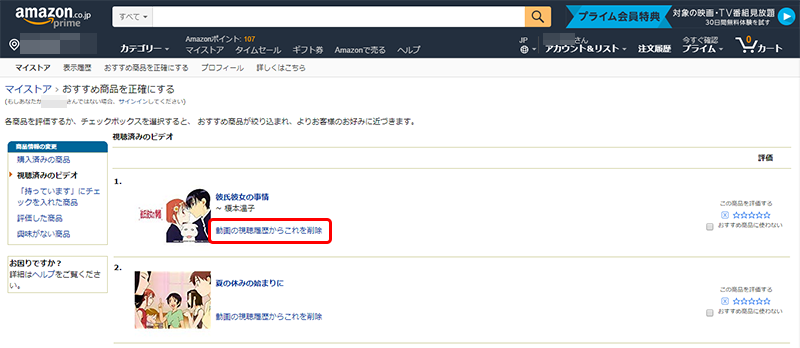
こちらは、特に確認メッセージなどはなく即時削除されます。
おすすめにも反映させたくない場合は、右端の「おすすめ商品に使わない」にチェックを入れます。
というわけで、視聴履歴から任意のタイトルを削除する方法でした。






